4 metoder för att redigera eller fixa MP3-metadata på Windows och Mac
Alla är musikfiler, vilket betyder att vi älskar musik eftersom det hjälper oss att känna sångarnas och författarnas känslor även om vi inte ser dem visuellt. Genom musik kan alla hålla kontakten, och det kan hjälpa oss att lindra stress, förbättra vår IQ och vara produktiva varje dag. Det mesta av musiken är i formatet MP3 eftersom det är standardljudbehållaren för den. Även om du kan spela MP3 på din enhet, kommer du inte att spela rätt arrangemang korrekt om metadata är fel. Du kan inte ställa in rätt stämning om ditt musikbibliotek är i en enda röra, vad ska du göra då? Varför försöker du inte fixa taggarna för att ordna dem korrekt? Om du vill veta hur du redigerar MP3-metadata på Windows och Mac är det här den rätta artikeln för dig, eftersom vi visar upp fyra olika metoder du kan använda.

Del 1. Bästa metoden för att fixa eller redigera MP3-metadata på Windows och macOS [Rekommenderas]
FVC Video Converter Ultimate har redan tagit ett steg mot att bli ett av de bästa programmen för att fixa MP3-taggar på din Windows och Mac. Det här verktyget stöder uppladdning av MP3, WAV, WMA, AAC och många fler ljudformat för att fixa samma problem med metadata. Det är också möjligt att ta bort dolda metadata som du inte kan komma åt med de andra taggredigerarna.
Inte nog med det, den kan konvertera MP3 till ett annat ljudformat om du vill, och den erbjuder också en mängd funktioner och funktioner som finns i verktygslådan; du kan kolla in dem om du laddar ner den. På några minuter kan du få det här programmet att lösa problemet så snabbt som möjligt. Inte så säker på om det är sant? Lyckligtvis kommer den skriftliga handledningen nedan att lära ut hur man redigerar MP3-metadata för att bevisa att du kan göra det snabbt, som vi säger.
Steg 1. Klicka på nedladdningsknappen nedan, välj vilket av de två operativsystemen du använder för närvarande. Installera det snabbt efter nedladdning, öppna verktyget och fortsätt till nästa steg.
Gratis nedladdningFör Windows 7 eller senareSäker nedladdning
Gratis nedladdningFör MacOS 10.7 eller senareSäker nedladdning
Steg 2. Välj Verktygslåda och under den klickar du på Media Metadata Editor. Som vi sa i inledningen finns det flera funktioner du kan använda som finns i verktygslådan som den andra redigeraren inte erbjuder.
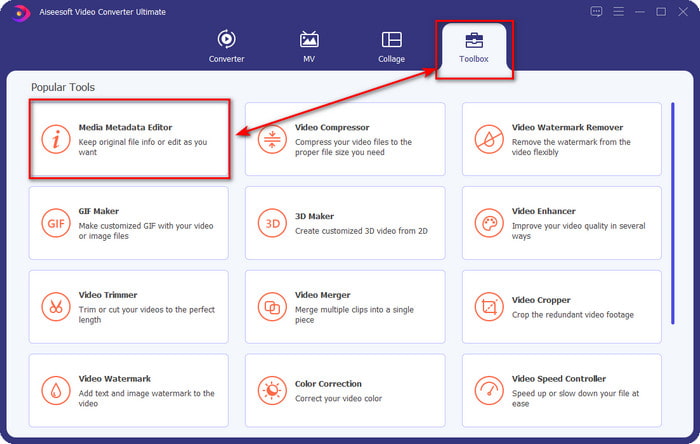
Steg 3. Minifönster visas på din skärm; klick + ikon. Leta reda på ljud- eller MP3-filen i mappen som visas på skärmen, klicka på filen och tryck Öppna för att ladda upp det.
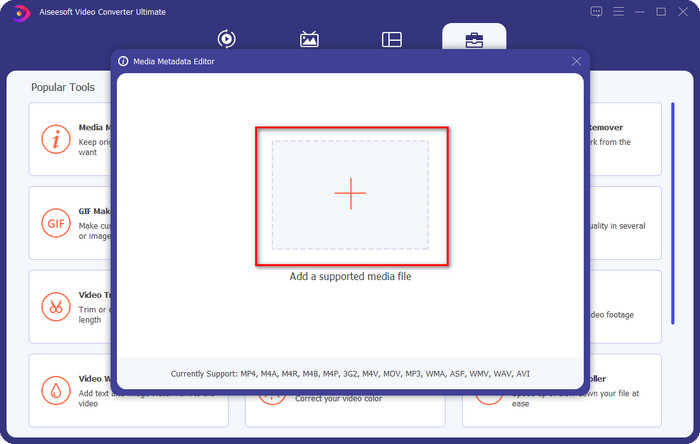
Steg 4. Redigera och fixa metadata enligt dina behov; klicka på varje textruta för att lägga till information.
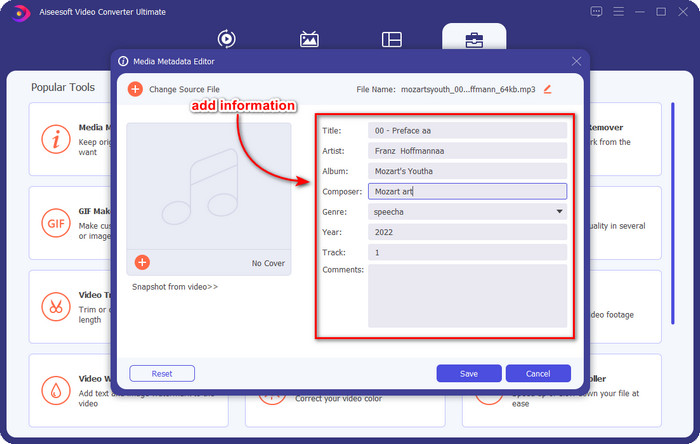
Frivillig. Med det här verktyget kan du också lägga till eller fixa MP3-albumomslagsmetadata på din MP3-fil genom att klicka på + ikon; välj den bild du vill använda som omslag på mappen och klicka Öppna att fortsätta.
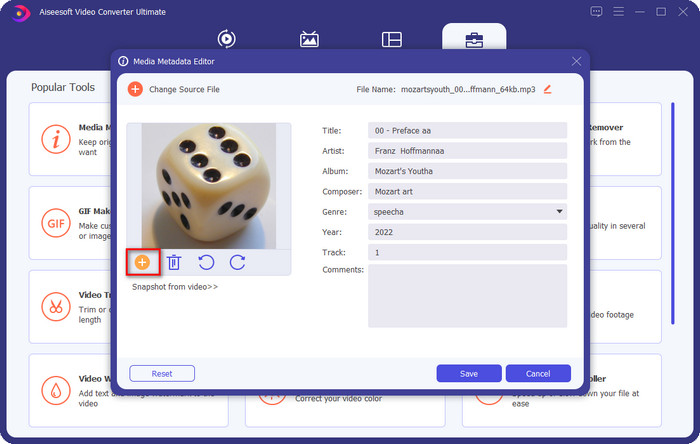
Steg 5. Om du har lagt till och fixat metadata för din MP3-fil, tryck på Spara för att spara ändringarna du har gjort på din ljudfil. Voila, med det har du nu fixat ljudtaggarna utan ansträngning med hjälp av det ultimata verktyget.
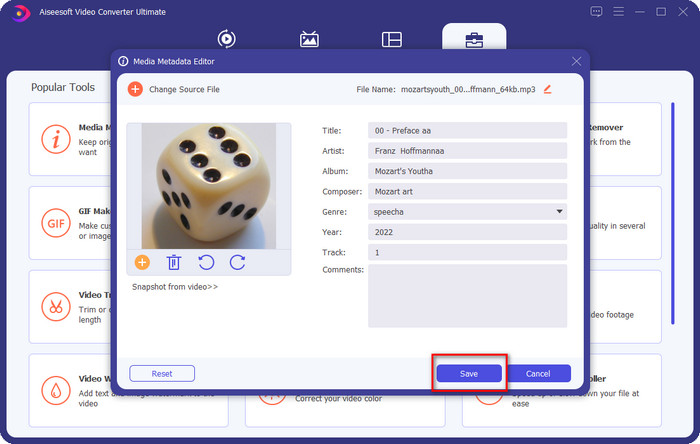
Del 2. 3 gratis metoder för att ändra MP3-taggar på skrivbordet
iTunes
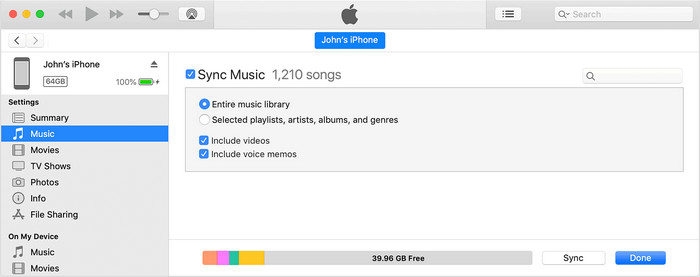
iTunes är en inbyggd som kan hjälpa dig att redigera mp3-taggar på macOS X. Den gör samma sak med Groove musik angående redigering av din ljudfils metadata. Men med det här verktyget kan du köpa musik och spela den här så snabbt som möjligt. Dessutom har musiken som kom från den här appen redan taggar på sig, och om musiken du har laddat ner inte har det kan du använda detta för att lägga till taggar. Följ stegen nedan för att veta hur du gör det.
Steg 1. Öppna iTunes på din Mac.
Steg 2. Klicka på ljudfilen och välj Få information.
Steg 3. Fixa taggarna och klicka på OK för att spara ändringarna.
MP3Tag
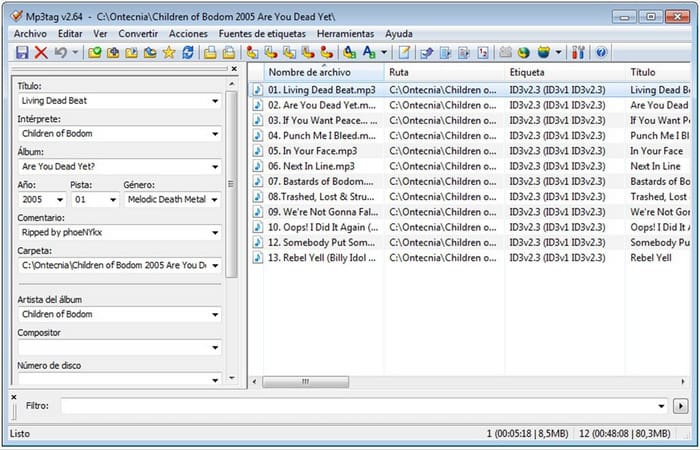
MP3-tagg är en dedikerad och bästa MP3-taggfixare som du kan ladda ner på din Windows. Med det här verktyget kan du automatiskt komma åt musikdatabasen för att ha rätt metadata. Även om verktyget inte liknar den andra inbyggda programvaran, kan vi fortfarande se att det fortfarande är möjligt att justera metadata med hjälp av detta verktyg med ett genomsnittligt format som stöds. Om du vill ladda ner och använda det här verktyget, följ stegen nedan.
Steg 1. Ladda ner programvaran på din dator och öppna den.
Steg 2. Dra och släpp MP3-filen i mitten, klicka på ljudfilen och på vänster sida kan du redigera taggarna.
Steg 3. För att spara redigeringen du har gjort, klicka på spara-ikon.
Groove musik
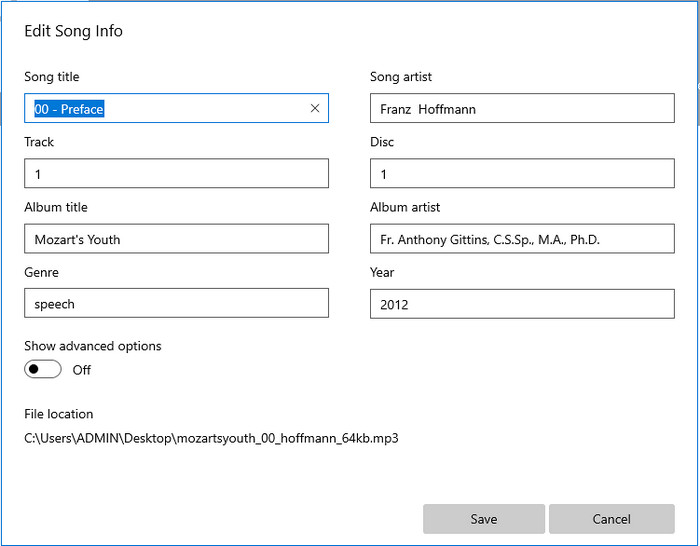
Anta att du inte har tillräckligt med utrymme på din enhet. Är det möjligt att lära sig hur man redigerar MP3-taggar på Windows 10? Sedan Groove musik är här för att hjälpa Windows-användare att ändra taggarna på sina ljudfiler. Med det här verktyget kan du spela nästan alla ljudfiler som är sparade på din enhet utan problem. Om du vill veta hur du använder den här inbyggda appen, följ stegen nedan.
Steg 1. Klicka på fönster-ikonen på skärmen och skriv Groove Music för att öppna den. När du har klickat på det kommer verktyget automatiskt att ställa in det.
Steg 2. Högerklicka på ljudfilen och gå till Redigera info.
Steg 3. Ändra metadata för Redigera låtinformation och klicka Spara när du är klar med allt.
Del 3. Vanliga frågor om redigering av metadata på MP3
Är det säkert att redigera metadata MP3 online?
Tja, ja, du kan redigera metadata på din MP3 online om du vill. Men kom ihåg att det finns webbplatser med ett osäkrat nätverk, så att logga in är ett dåligt beslut som du kommer att ta. Så för att undvika detta måste du använda verktygen vi presenterade ovan för att fixa din mp3-metadata säkert.
Är metadata viktig?
Det är det verkligen. Metadata spelar en viktig roll i varje mediefil vi har. Med detta kan du enkelt avgöra vad som finns inuti en fil, såsom plats, tid, datum, information och mer. Dessutom är informationen vi lägger till här bara enkla idéer om metadata, och om du vill veta mer om metadata måste du klicka på denna länk och läsa vad metadata är.
Kan jag se metadata på min MP3?
Absolut, ja, du kan, och om du inte vet hur man visar metadata, kan du läsa den här artikeln och följa de angivna stegen för hur du visar dem korrekt.
Slutsats
Faktum är att alla de fyra bästa .mp3-taggfixarna är nu tillgängliga, vilket innebär att du nu kan välja verktyget på egen hand. Med den faktiska informationen vi tillhandahåller i den här artikeln kan vi enkelt redigera eller fixa taggarna på våra MP3-filer. Även om metoderna vi tillhandahåller är bäst, väljer vi fortfarande FVC Video Converter Ultimate över de andra inbyggda programmen eller tredjepartsappen. Eftersom detta verktyg presenterar den mest avancerade och kraftfulla taggredigeringen som du behöver utan att anstränga dig för mycket. Så om du vill ha verktyget kan du klicka på nedladdningsknappen och följa stegen vi har skrivit ovan.



 Video Converter Ultimate
Video Converter Ultimate Skärminspelare
Skärminspelare

